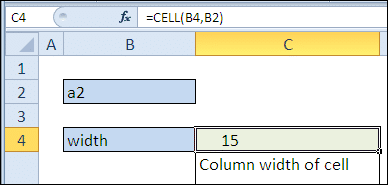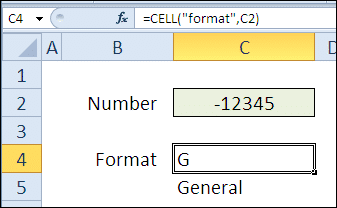Сегодня мы изучим посвятим функцию CELL (ЯЧЕЙКА), которая сообщит информацию о форматировании ячейки, ее содержимом и ее положении. Она работает так же, как функция INFO, т.е имеет список значений, которые можно ввести в функцию, но содержит не один, а два аргумента.
Итак, давайте посмотрим на информацию и примеры о функции CELL. Если у вас есть что добавить к нашим примерам и информации, поделитесь этим в комментариях.
Функция: CELL (ЯЧЕЙКА)
Функция ЯЧЕЙКА отображает информацию о форматировании, содержимом и расположении ячейки по определенной ссылке.
Как можно использовать функцию CELL (ЯЧЕЙКА)?
Функция ЯЧЕЙКА может сообщать следующую информацию о ячейке:
- Числовой формат ячейки.
- Имя листа.
- Выравнивание или ширина столбца.
Синтаксис CELL (ЯЧЕЙКА)
Функция ЯЧЕЙКА имеет следующий синтаксис:
ЯЧЕЙКА (тип_информации, ссылка)
ЯЧЕЙКА (info_type; ссылка)
info_type (info_type) — один из вариантов аргумента:
- адрес — ссылка на первую ячейку в аргументе ссылки в текстовом формате.
- col (столбец) Номер столбца ячейки в аргументе ссылки).
- сolor (цвет) — возвращается 1, если форматирование ячейки включает изменение цвета для отрицательных значений; в противном случае возвращается 0 (ноль).
- content — значение левой верхней ячейки в ссылке.
- filename (имя файла) — имя файла и полный путь.
- формат — числовой формат ячейки.
- brackets (скобки) — возвращает 1, если форматирование ячейки предусматривает отображение положительных чисел или все в скобках; в противном случае возвращается 0 (ноль).
- prefix — текстовое значение, соответствующее префиксу метки ячейки (указывает тип выравнивания).
- защита — 0 = ячейка не заблокирована, 1 = заблокирована.
- row (строка) — номер строки ячейки.
- type (тип) — тип данных в ячейке (пустое, текстовое, другое).
- width — ширина столбца ячейки.
Ловушки функции CELL (ЯЧЕЙКА)
При использовании функции ЯЧЕЙКИ следует учитывать несколько моментов):
- Если аргумент ссылки опущен, возвращается результат для последней измененной ячейки. Чтобы быть уверенным, что результат именно то, что вам нужно, желательно всегда указывать ссылку. Вы также можете ссылаться на ячейку, содержащую ту же функцию CELL).
- При работе с функцией ЯЧЕЙКА иногда необходимо пересчитать лист, чтобы обновить результат, возвращаемый функцией.
- Если info_type (info_type) — имя файла (filename), а книга Excel еще не сохранена, результатом будет пустая строка.
Пример 1: Формат числа в ячейке
С форматом вы можете использовать функцию ЯЧЕЙКА, чтобы показать числовой формат ячейки. Например, если ячейка B7 находится в общем формате, формула приведет к G:
= ЯЧЕЙКА («формат»; C2)
= ЯЧЕЙКА («формат»; C2)
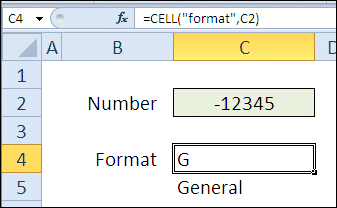
Пример 2: Название листа
С именем файла (именем файла) функция ЯЧЕЙКА покажет путь к файлу, имя файла и имя листа.
= ЯЧЕЙКА («имя файла»; B2)
= ЯЧЕЙКА («имя файла»; B2)
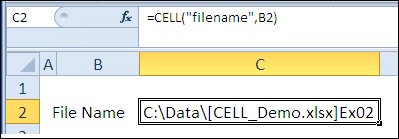
Вы можете извлечь имя листа из результата, используя другие функции. В приведенной ниже формуле с помощью функций MID и FIND найдите квадратные скобки и верните следующие 32 символа (имя листа ограничено 31 символом).
= MID (ЯЧЕЙКА («имя файла»; C3); НАЙТИ («»; ЯЧЕЙКА («имя файла»; C3)) + 1,32)
= MID (ЯЧЕЙКА («имя файла»; C3); НАЙТИ ([«]»; ЯЧЕЙКА («имя файла»; C3)) + 1; 32)
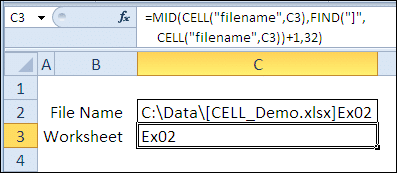
Пример 3: Подстановка аргумента info_type (тип_сведений) из выпадающего списка
Вместо того, чтобы вводить значение info_type (info_type) в функцию CELL (CELL) в виде текстовой строки, вы можете указать ссылку на ячейку, которая содержит правильные значения. В этом примере ячейка B4 содержит раскрывающийся список, и вместо аргумента info_type (info_type) указана ссылка на эту ячейку. Аргумент ссылки относится к ячейке B2.
Когда выбрана защита: результат будет 1, если ячейка заблокирована, или 0 (ноль), если она не заблокирована.
= ЯЧЕЙКА (B4; B2)
= ЯЧЕЙКА (B4; B2)
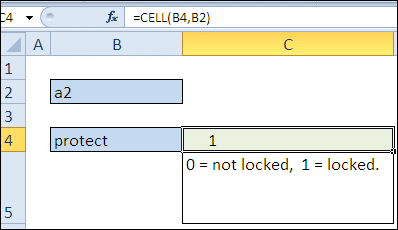
Когда выбрана ширина, результат показывает ширину столбца в полном формате. Единицей измерения в этом случае является ширина символа при стандартном размере шрифта.